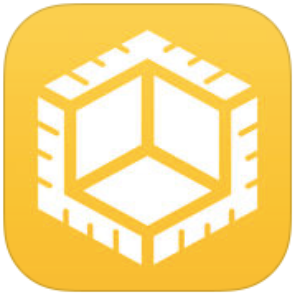嗨囉大家好這裡是編輯室,好久不見限免單元了大家的App Store最近還好嗎XD 自從iOS11更新之後,各種AR應用就隨著ARKit一起如雨後春筍一般地咻咻咻長出來了,如果忘記什麼是ARKit的話快回去複習編輯室的文章(指)
延伸閱讀:iOS 11更新超有感之『ARKit』全面啟用後就是App的大革命時代(內有相關App推薦)
剛更新完iOS11編輯室就把App Store所有免費的AR應用都載了一圈,但除了遊戲類型的比較不會有問題之外,其他功能取向的App其實實用度都還是有所落差,不過!今天要跟大家介紹的限免App可是有質的差距喔!(廢話因為原本要收費XD)
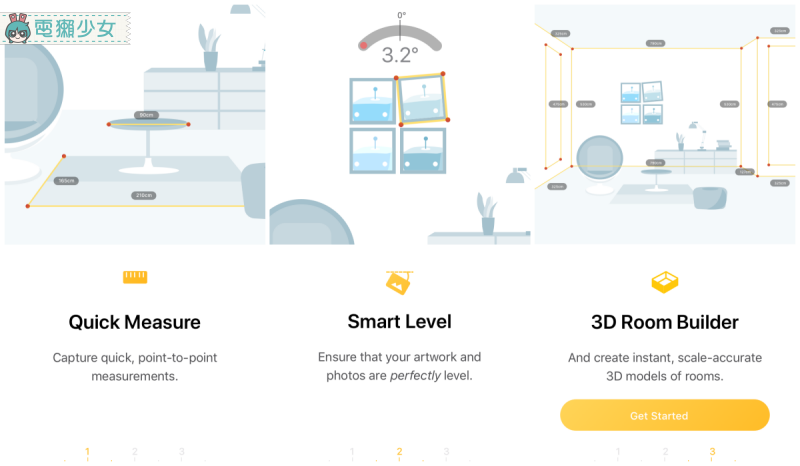
本日限免君『TapMeasure』是一款衡量空間的AR工具,跟之前介紹過的『MeasureKit』有點類似,但編輯室實際使用之後覺得精準度可是高上許多喔~主要有三個功能,分別是:
- Quick Measure
- Smart Level
- 3D Room Builder
實際上該如何使用以及使用的方面就跟著編輯室一起看下去吧~
Quick Measure:輕鬆衡量長寬尺寸
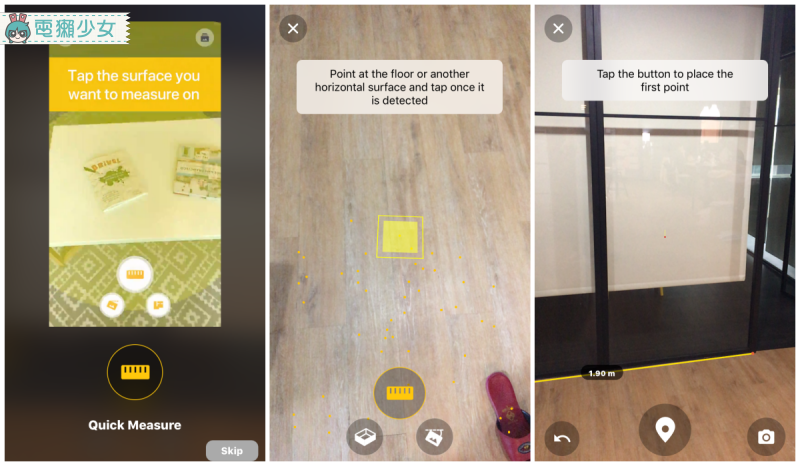
在「Quick Measure」功能中可以針對物品、物件或是某一平面進行測量,功能剛開始會有簡短的小影片教學,而系統也會提示使用者現在的階段需要完成哪些步驟才能進到下一步,首先會需要使用者將鏡頭對準地板的平面(別忘記AR應用都要使用鏡頭喔)(不準按不接受App使用鏡頭的授權啊)當App掃描到平面之後就會出現中圖的黃色方塊,點一下黃色方塊就可以先訂好地面的基準點了喔~而測量的方式很簡單,可以看到右圖的畫面正中央有一個紅色的小點點(大家仔細看)使用者透過移動手機將紅點點對準起點後按下下方中間的定位,就可以移動鏡頭將紅點點對準終點並定位,這樣就可以知道該距離的長度了喔~
Smart Level:永遠都沒有辦法對齊水平線的你的救星!
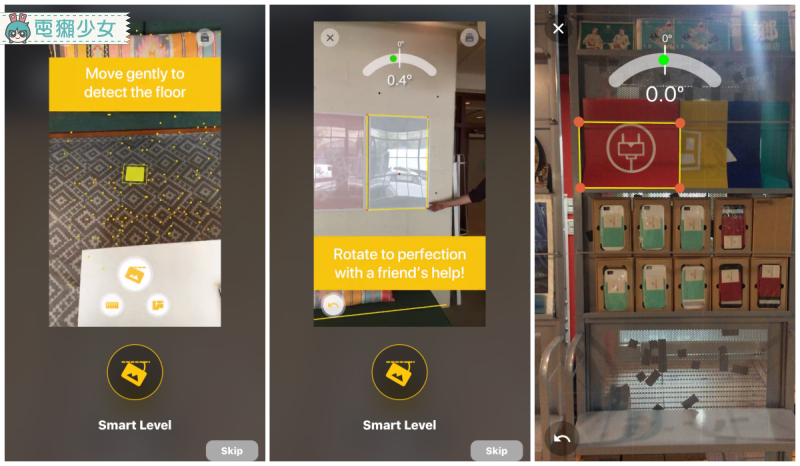
啟用「Smart Level」之前,一樣需要先做基準點的定位,對好地板才可以開始,那麼不例外地也有影片的教學,「Smart Level」這個功能的使用比較簡單,只要在對好地表之後直接移動畫面至牆壁上需要被校正的物品,點擊該物品就可以進行角度的對正,右圖是電獺辦公室的形象牆(一角)像畫面中被紅點和黃線圍起來的就是需要被校正的物件,那這邊檢查過可愛的icon是沒有問題穩穩妥妥地放在形象牆上喔~
3D Room Builder:算完長寬來算高!還可以順便做3D建模呦
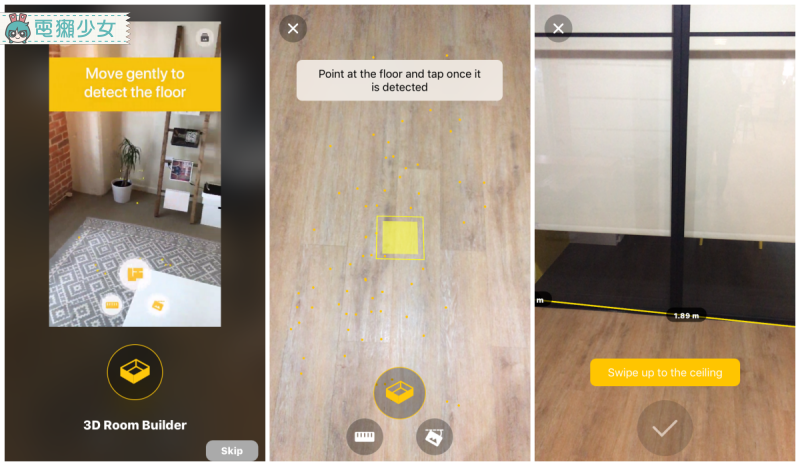
一樣地定位地板點一下,做好會議室的寬度定位跟基礎衡量~(目前為止都跟Quick Measure一樣)
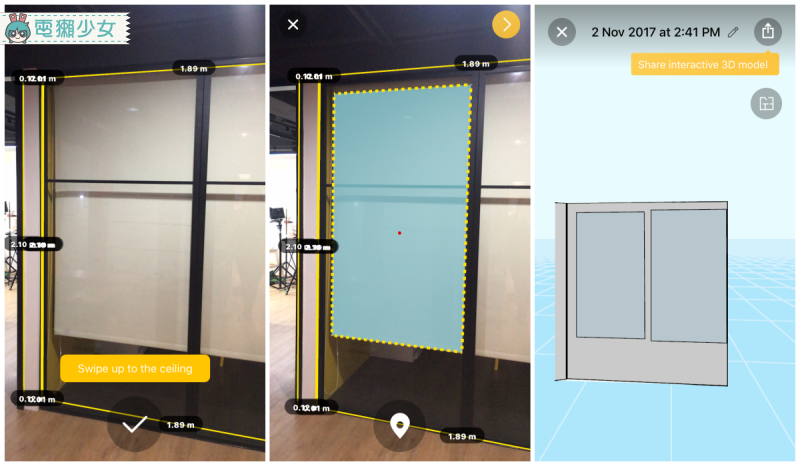
然後呢手指按著螢幕往上滑到天花板!(可以看到這邊的長跟高還有小轉彎的牆壁都有被劃到喔)中間的圖可以選取螢幕中的劃定區域,這邊的話App把玻璃門中的布幕區塊誤認成是窗戶了XD 最後點選右上角的下一步就會出現完整的3D建模了喔(我覺得可以)不過編輯室有點懶所以沒有做全辦公室的建模,但這樣的功能感覺很適合去場勘地點然後掃描回去給主管看啊(做筆記)當然如果是要設計自己的房間或是傢俱擺設的話用「3D Room Builder」感覺也很實用喔
編輯室私心得
編輯室自己使用起來覺得比之前的『MeasureKit』要準確的多,思考了一下應該是因為有地面基準的定位,這樣讓不同的錨點準確度提升了不少,當然或多或少還是會有一些空間上的偏移,實際上要用在室內設計或是建案上的話是絕對不行的(設計師朋友尖叫著喊NOOO!!)不過對於普通的使用者來說倒是很有趣呢~很期待AR技術大盛而且順利發展啊(敲碗期待)
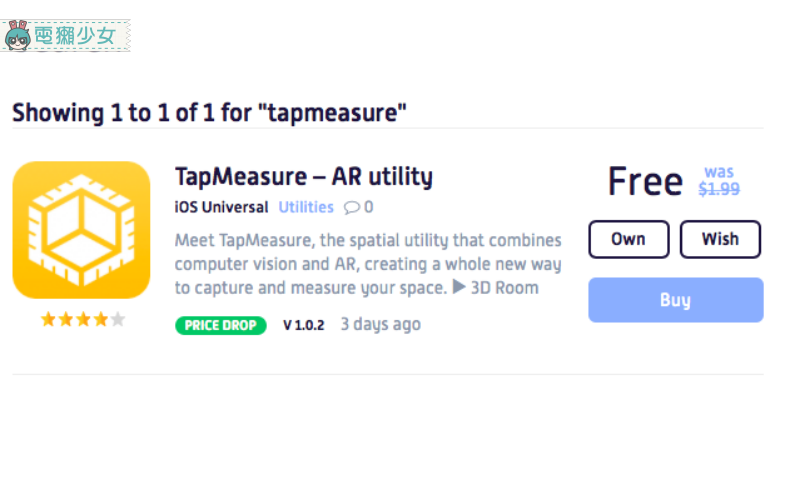
咳嗯嗯以上就是編輯室今天的限免介紹囉,原價1.99鎂,會限免到什麼時候編輯室可沒有辦法跟大家保障啊啊啊啊......如果大家喜歡或有興趣的話歡迎載來玩玩呦~我們下次見拉~掰掰~
獺友募集中!!加入電獺少女LINE@生活圈,每天都有好玩的事情LINE給你哦